許多用戶現在都喜歡用win10系統,win10系統自帶的edge瀏覽器也深受廣大用戶的喜愛,那麼我們平時在使用的過程中如何為它升級最新的版本呢?下面就來跟大家講講win10升級edge瀏覽器版本的方法吧。
1、微軟Windows 10預設安裝的edge瀏覽器不是最新的edge瀏覽器。查看版本,打開edge瀏覽器,點擊右上方的三點圖標,點擊“設定”,在常規的介面下,拉到最下面,從關於此應用程式可以查看到相關的版本號。
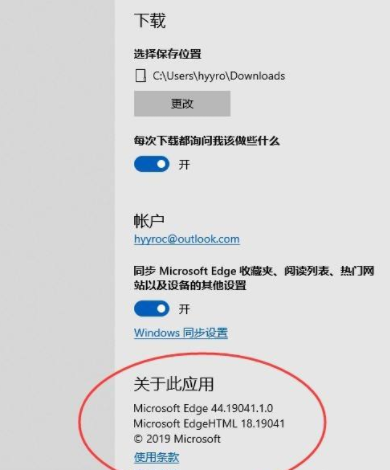
2、可以看到上面的版本號碼不是最新的 版本。接下來在選單中選擇“幫助和回饋”。開啟edge的幫助網站。
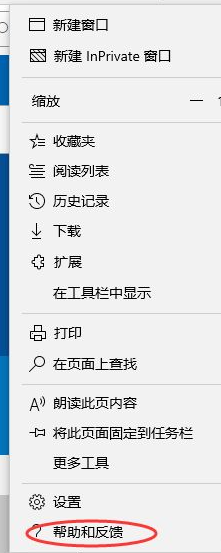
3、在說明與回饋的網站,選擇「下載新版Microsoft edge」。
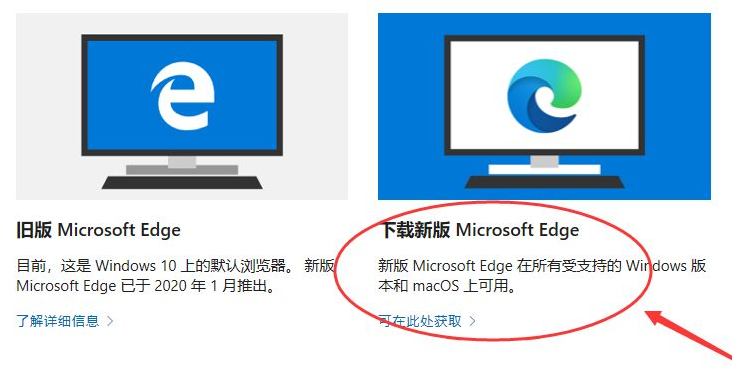
4、進入相關的新版本下載頁面,點選「接受並下載」相關edge瀏覽器新版本。
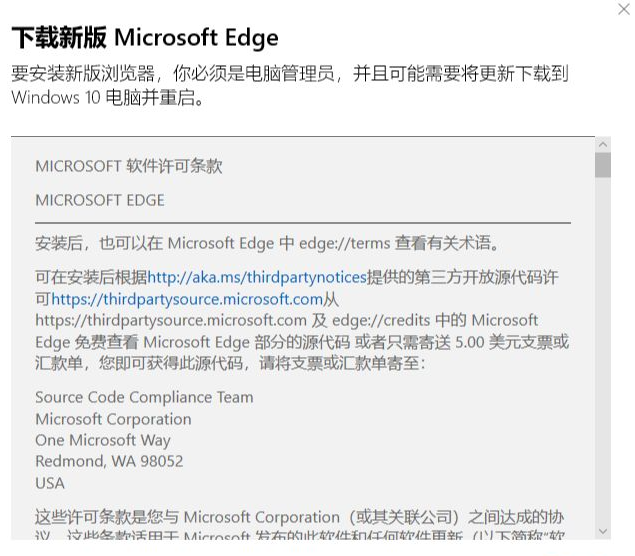
5、開始進行edge新版本的下載,完成下載後就可以安裝新版本的edge瀏覽器。
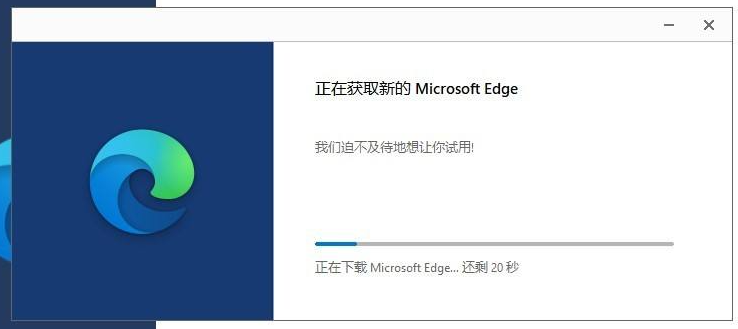
6、經過幾分鐘的等待安裝,就完成新版的edge安裝。
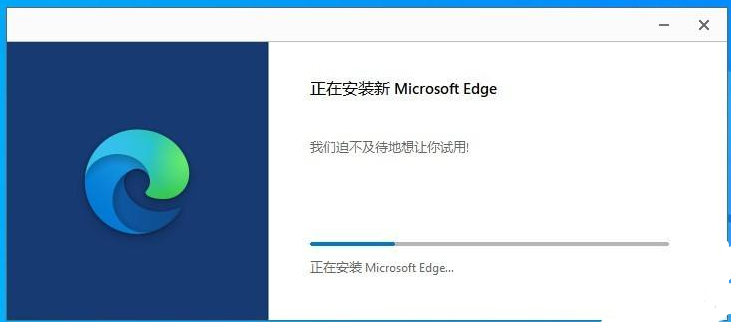
7、完成後就可以開始體驗新版本的edge瀏覽器。
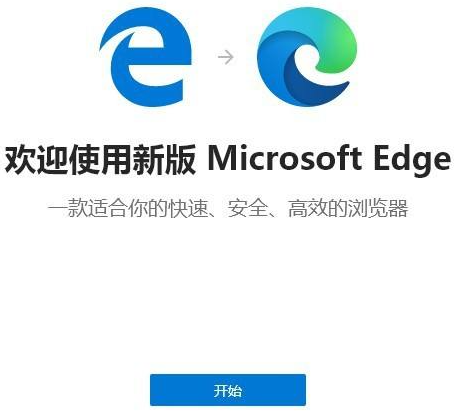
8、從關於的介面可以看到升級的版本為81.0.416.77。
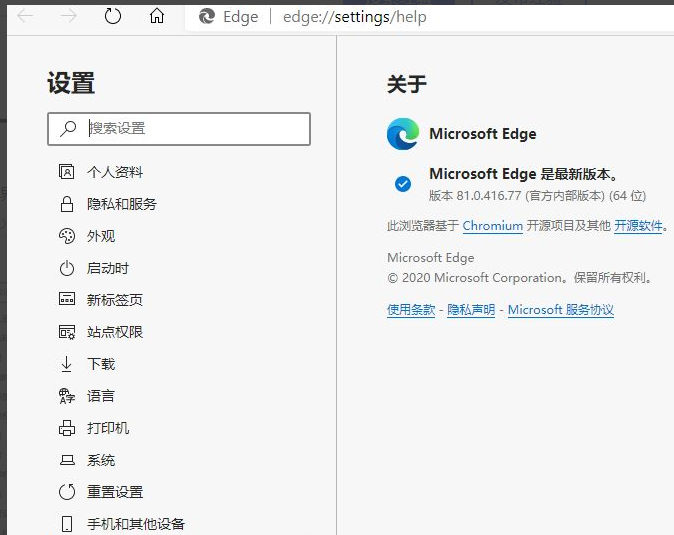
以上就是跟大家分享的win10瀏覽器升級edge版本的方法了,大家如果想要給自己電腦升級win10edge瀏覽器的話就可以透過上述方法來實現了,希望這篇文章能夠幫到大家。
以上是怎麼升級win10的edge瀏覽器版本的詳細內容。更多資訊請關注PHP中文網其他相關文章!




